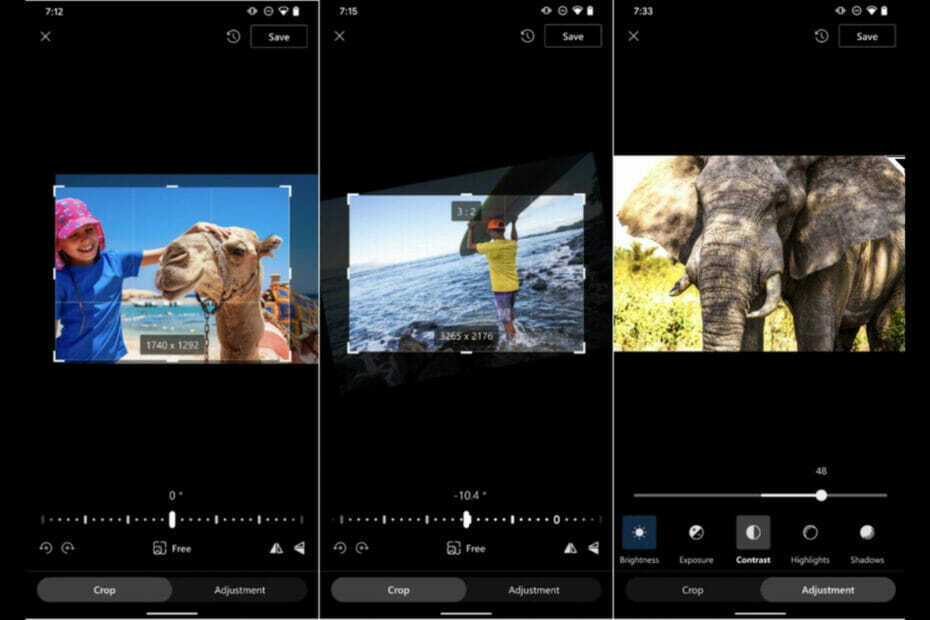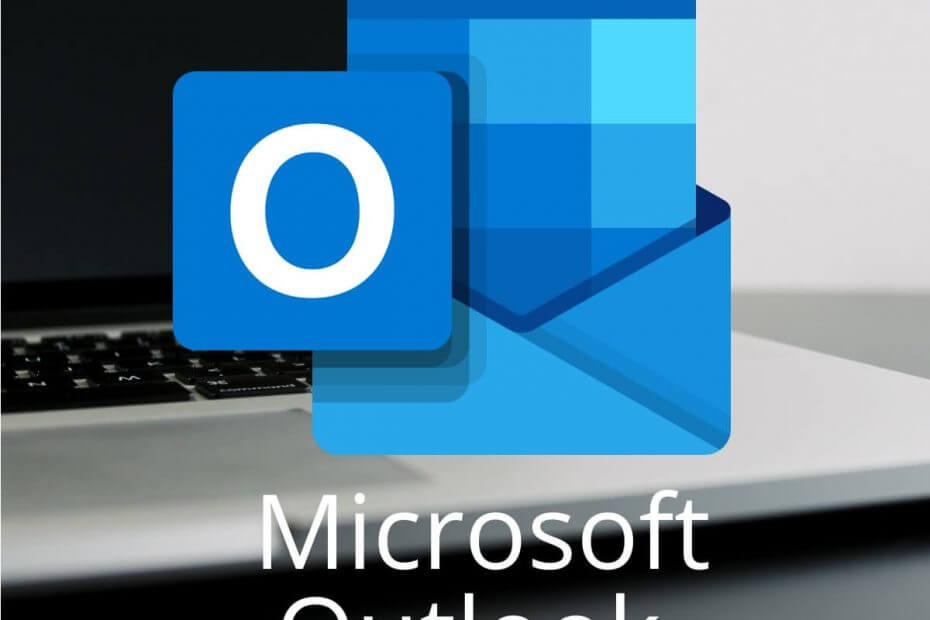
Si tu te demandais Qu'est-ce qu'Outlook.live.com/files?, Vous êtes venus au bon endroit.
Outlook est l'un des gestionnaires d'informations personnelles les plus connus créés par Microsoft. Un large éventail de personnes à travers le monde utilisent cette application chaque jour pour gérer tous les aspects de leur carrière et même communiquer avec leur famille et leurs amis.
Un grand nombre de personnes se sont interrogées sur le contenu du dossier de fichiers Outlook.live.com, ne sachant pas s'il pouvait s'agir d'une version officielle ou d'une entité tierce se cachant derrière.
Dans l'article FAQ d'aujourd'hui, nous répondrons à la question " Qu'est-ce qu'Outlook.live.com/files ? ", et quelques autres questions fréquemment posées dans l'environnement en ligne. Lisez la suite pour en savoir plus sur ce sujet.
Questions les plus fréquemment posées sur les fichiers Outlook.live
Qu'est-ce qu'Outlook.live.com/files ?

Le lien Outlook.live.com/files est en fait un « raccourci » créé par les développeurs qui vous permet de voir toutes les pièces jointes utilisées avec Outlook (de l'envoi et des messages entrants) dans un simple à comprendre page.
Avoir tous les fichiers facilement accessibles sur ce lien permet aux personnes qui ont une grande quantité de données à traiter de parcourir rapidement des centaines de pages de pièces jointes.
Noter: L'idée fausse la plus courante à propos de ce lien est que vous pouvez y télécharger des fichiers. Ce n'est pas vrai. Si vous souhaitez télécharger des fichiers sur un serveur, vous pouvez utiliser OneDrive. Ce lien n'est qu'un raccourci créé pour votre commodité.
Comment trouver le menu d'options dans Outlook?
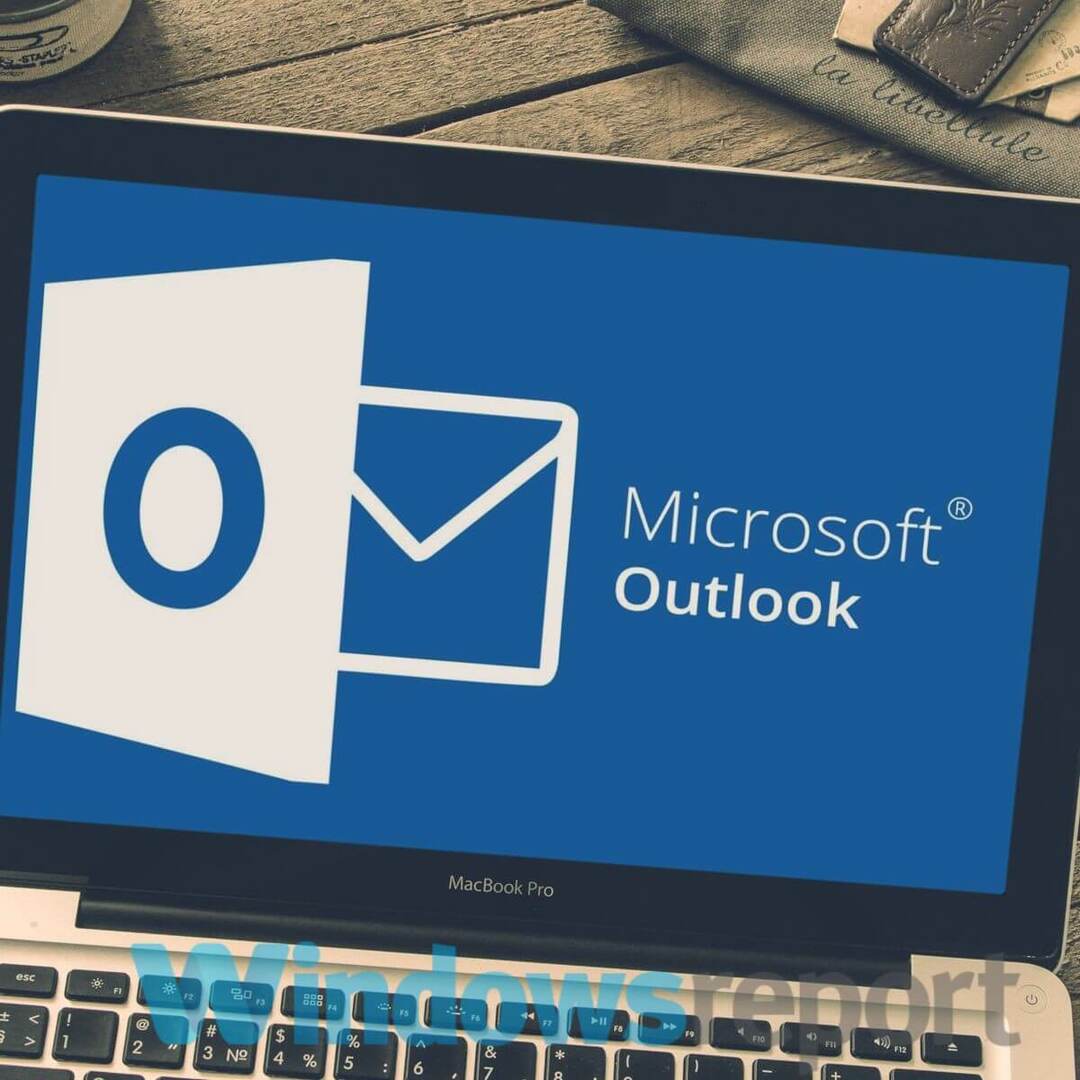
Pour trouver le menu Options dans Outlook, vous devrez cliquer sur la roue dentée Paramètres située dans le menu sur le côté droit de votre écran.
Dans ce menu, vous pourrez trouver des liens qui vous permettront de modifier les options dans Outlook et de personnaliser votre vue.
Quelle est la meilleure façon de joindre une photo à un message ou à un événement d'agenda ?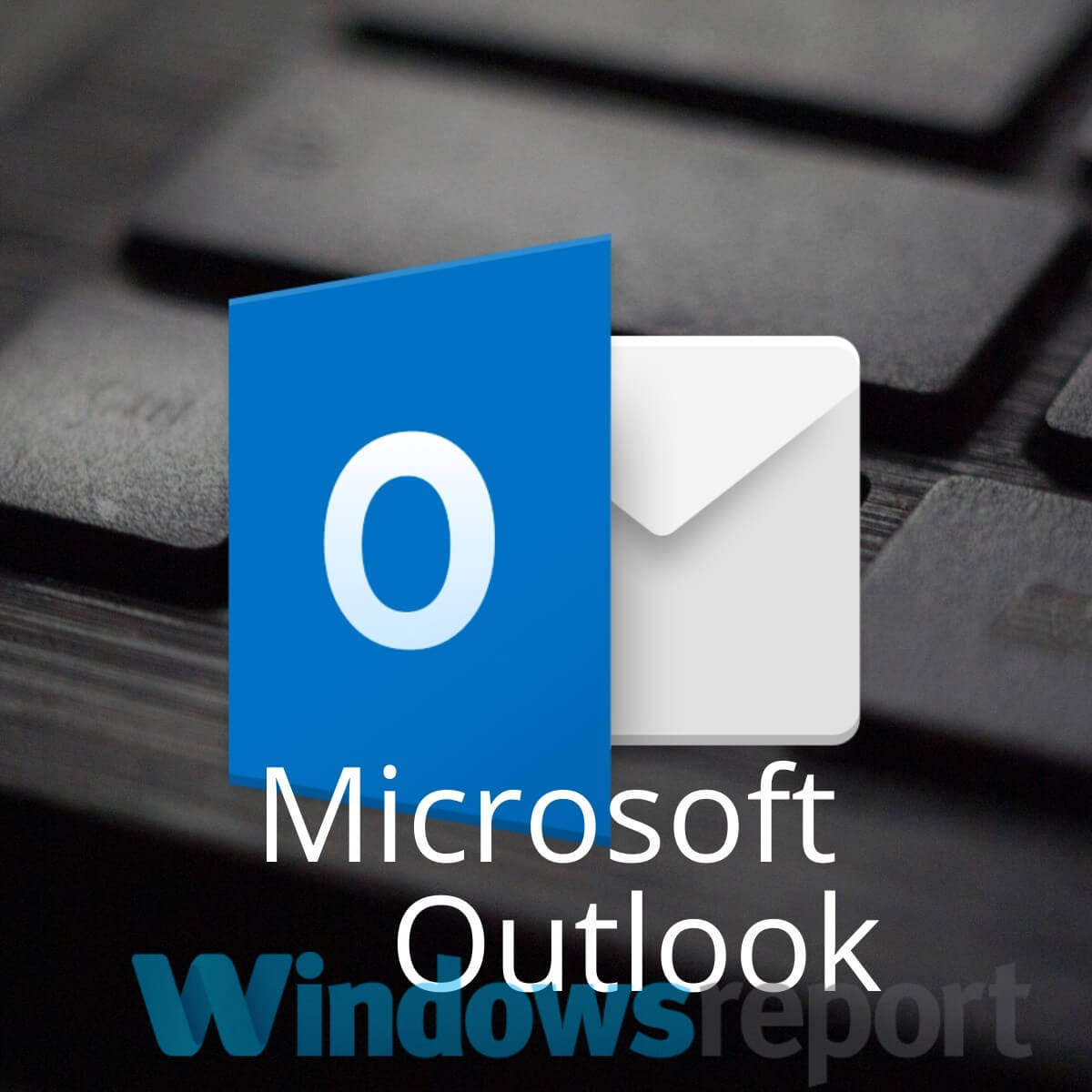
Si vous souhaitez ajouter une photo à un message ou à un événement de calendrier dans Outlook, vous devrez cliquer sur l'icône Image située au-dessus de la zone de texte du message.
Une fois que vous pouvez simplement naviguer jusqu'à l'emplacement de la photo que vous souhaitez ajouter, sélectionnez-la et appuyez sur Ajouter pour la joindre.
Vous essayez d'imprimer des pièces jointes PDF dans Outlook sans succès? Essayez ces méthodes
Pourquoi ne puis-je pas voir tous mes dossiers après la mise à jour de mon compte Outlook ?

La réponse officielle à cette question inclut les mods d'Outlook indiquant qu'aucune donnée n'a été perdue lors de la migration vers Outlook.com Preview.
Afin de trouver tous vos dossiers après la mise à jour Outlook.com Preview, vous devrez suivre ces étapes :
- Développez tous les dossiers en cliquant sur la flèche vers la gauche. (si vous aviez des dossiers dans des dossiers, vous pouvez également les développer).
- Si vous ne trouvez pas un dossier dont vous avez besoin, vous pouvez rechercher un message ou un contact qui faisait partie du dossier.
- Encore besoin d'aide? Veuillez poster une question dans ce forum Outlook Preview.
Conclusion
Dans l'article FAQ d'aujourd'hui, nous avons répondu à la question Qu'est-ce qu'Outlook.live.com/files? , ainsi que d'autres questions courantes que les gens se posent sur Outlook.
N'hésitez pas à nous faire savoir si ce guide a répondu à votre question. Vous pouvez nous faire part de votre opinion en utilisant la section commentaires ci-dessous.
LIRE AUSSI :
- Correction: Outlook ne prend pas en charge les connexions à Exchange ActiveSync
- Comment réparer les e-mails Gmail qui ne sont pas livrés au logiciel client Outlook
- Outlook n'a pas pu mettre à jour votre mot de passe [RÉSOLU]